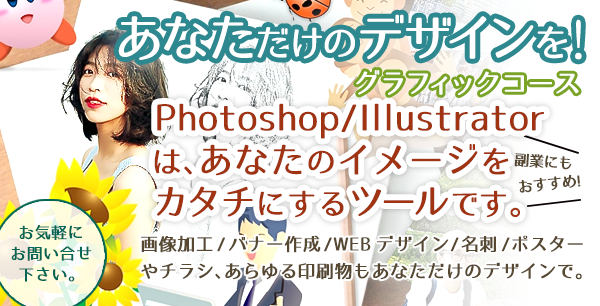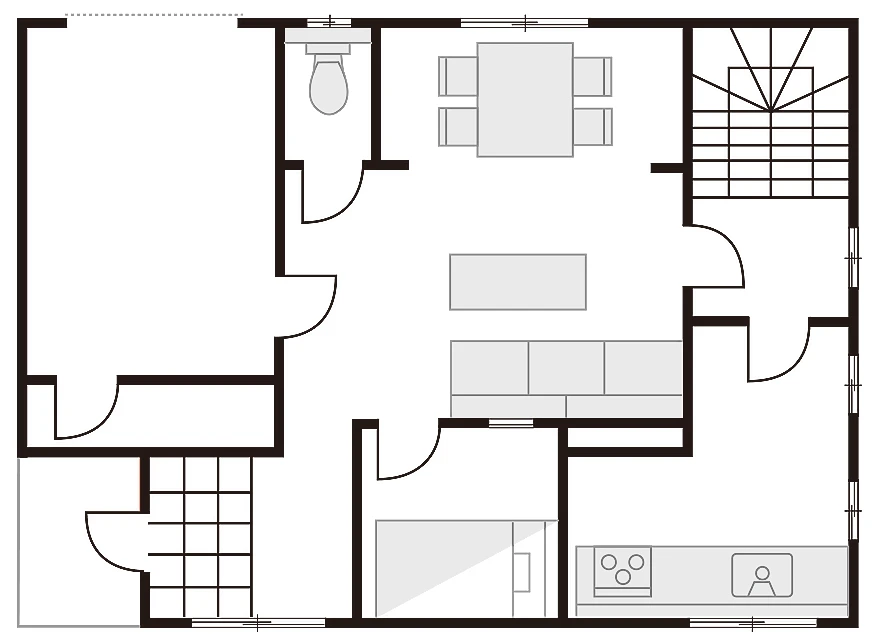
Apr
25
2024
イラストレーターで見取り図を描いてみた
イラストレーターを使えば、基本操作だけで間取り図も描けてしまいます。
まずは、直線のパスを描く方法から。
直線のパスを描く方法
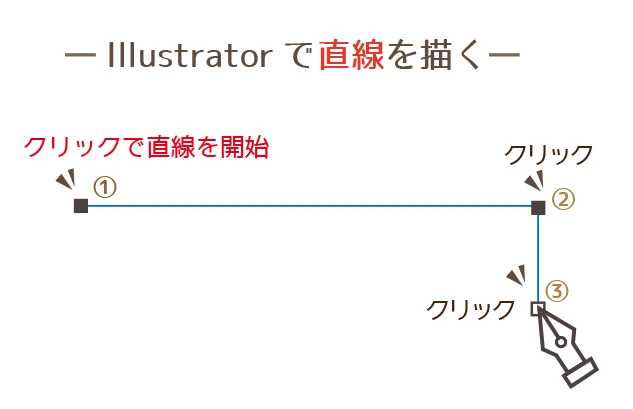 ペンツールを使って、クリック、クリックしていくと直線の線が描けます。
ペンツールを使って、クリック、クリックしていくと直線の線が描けます。
直線を終わらせる時は、「Ctrl」+クリックで線を終了させてください。
ペンツールで曲線を描く方法。
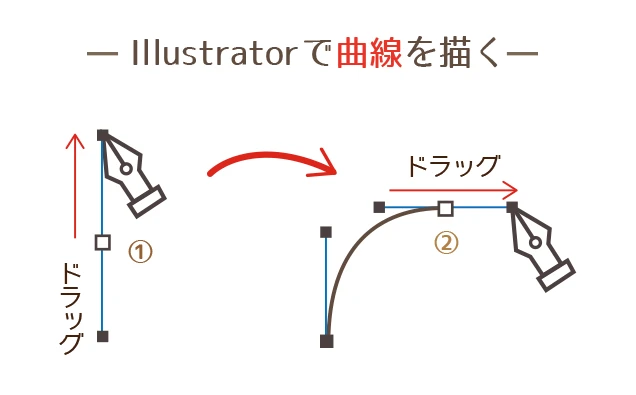
開始点で垂直にドラッグし、次点で水平にドラッグすると曲線が描けます。
曲線が描けたら、Ctrl+クリックで曲線を終了します。
図形を変更させる方法。
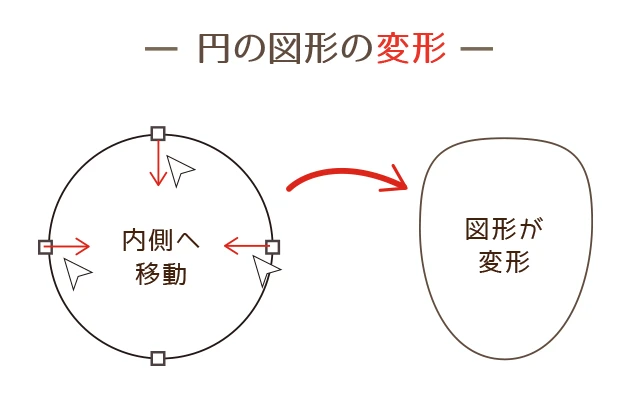
白い矢印で、円の3つの点を内側に移動すると、図形を変化できます
直線で基礎部分を作成
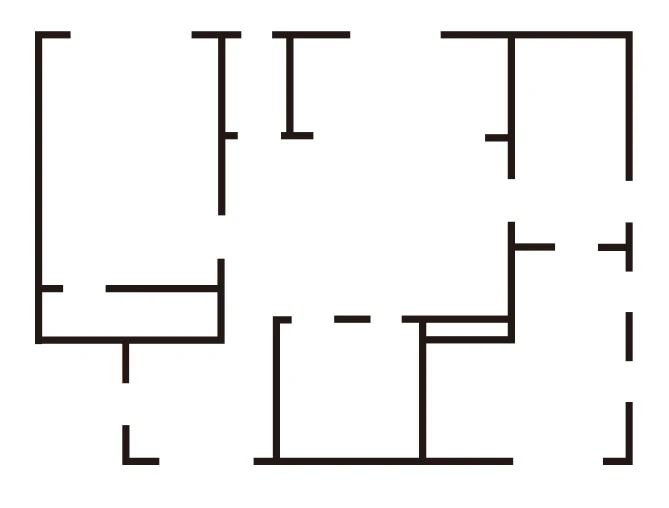
直線で、間取り図の基礎部分を作ります。壁の部分ですので、少し線幅を太めにします。
ドア部分を曲線で追加
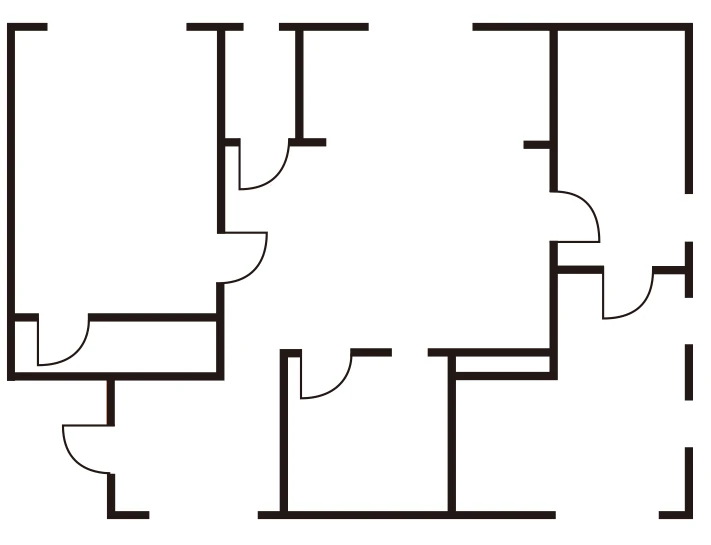
直線と曲線を使って、開きドア部分を線幅細めで追加していきます。
窓、玄関、階段を追加
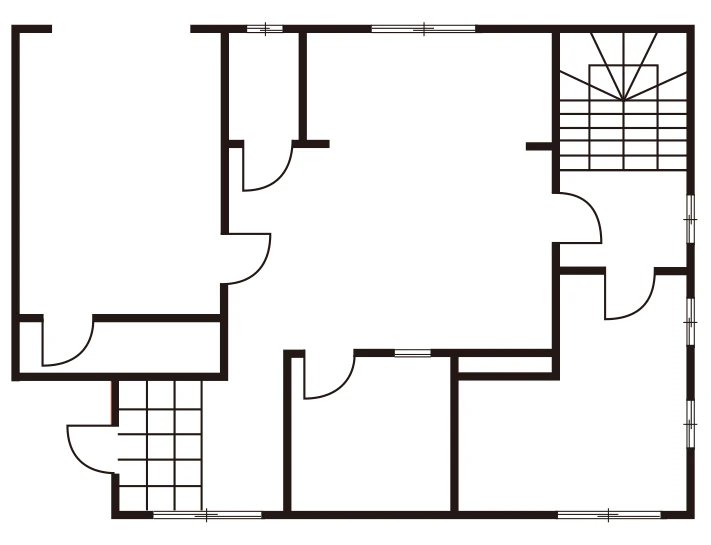
玄関と階段部分、窓枠を作成します。こちらは直線だけを利用して作成できます。
家具を追加で完成
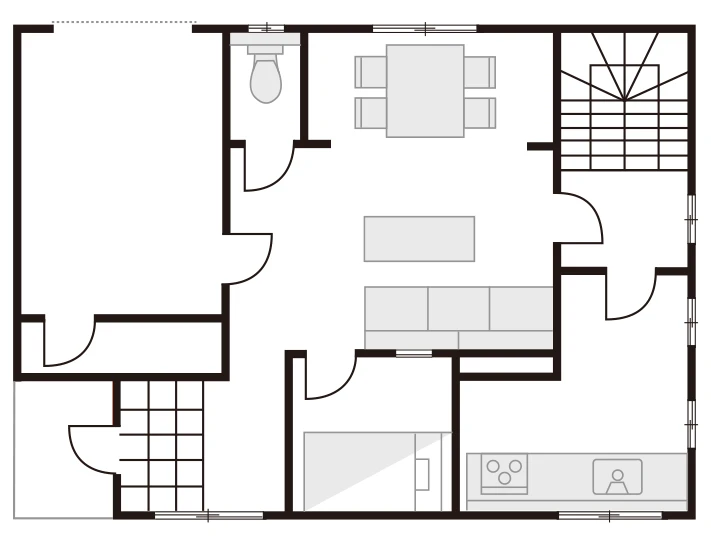
家具などを配置していきます。
便器の蓋は、丸図形を変形させたものを使います。
実は、この間取り図、最近話題になっている間取り図なんです。